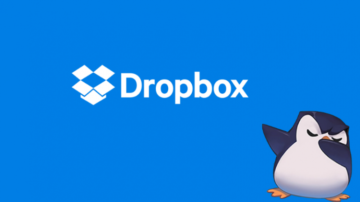- 18 octobre 2020
- Vassilis Vryniotis
- . 2 Commentaires
DejaDup est l'application de sauvegarde par défaut pour Gnome. C'est une interface graphique pour la duplicité, se concentre sur la simplicité, prend en charge les sauvegardes cryptées incrémentielles et jusqu'à récemment pris en charge un grand nombre de fournisseurs de cloud. Malheureusement à partir de la version 42.0, tous les principaux fournisseurs de cloud ont été supprimés. Ainsi, étant donné qu'Ubuntu 20.10 est livré avec la version spécifique, tout utilisateur qui met à niveau et dispose de sauvegardes sur Amazon S3 ne pourra pas y accéder. Dans cet article de blog, nous fournirons une solution qui vous permettra de continuer à effectuer des sauvegardes sur AWS S3 à l'aide de DejaDup.
La diatribe obligatoire (n'hésitez pas à sauter)
La suppression des fournisseurs de cloud ne devrait pas être une surprise. Je ne sais pas exactement quelle version de DejaDup les a obsolètes, mais c'était autour de la sortie de Ubuntu 17.10 quand ils étaient tous cachés en option. Ainsi, pendant 3 longues années, les personnes qui avaient des sauvegardes sur Amazon S3, Google Cloud Storage, Openstack Swift, Rackspace, etc. pourraient toujours utiliser la fonctionnalité obsolète et se préparer à la suppression inévitable.
Alors pourquoi vous plaindre pourriez-vous demander? Eh bien, tout d'abord, lorsque vous mettez à jour une version antérieure d'Ubuntu vers 20.10, vous ne savez pas vraiment que tous les fournisseurs de cloud sont supprimés de DejaDup. Par conséquent, si quelque chose ne va pas pendant la mise à jour, vous ne pourrez pas accéder facilement à vos sauvegardes et restaurer votre système.
Un autre gros problème est le manque d'options de stockage sur la dernière version de DejaDup. Ils ont décidé de modifier leur politique et de ne prendre en charge que les «services cloud destinés aux consommateurs», mais ils ne prennent actuellement en charge que Google Drive. Ils ont donc éliminé toutes les options rentables pour le stockage de masse et n'ont conservé qu'une seule option très coûteuse. Je ne sais pas vraiment comment cela est bon pour les utilisateurs de l'application. Linux a toujours été une question de choix (trop souvent dans de nombreux cas), alors pourquoi ne pas maintenir plusieurs options de stockage pour servir à la fois les utilisateurs expérimentés et inexpérimentés? Heureusement parce que nous sommes sous Linux, nous avons la possibilité de résoudre ce problème.
Comment utiliser Deja Dup v42 + avec AWS S3

AVERTISSEMENT: je n'ai pas testé complètement la configuration suivante, utilisez-la à vos risques et périls. Si l'ordinateur explose dans votre visage, vous perdez vos données, ou votre conjoint prend vos enfants et vous quitte, ne me blâmez pas.
Installation du fusible s3fs
Avec cela à l'écart, passons au correctif. Nous utiliserons fusible s3fs, un programme qui vous permet de monter un compartiment S3 via FUSE et de le faire effectivement ressembler à un disque local. Heureusement, vous n'avez pas à le compiler à partir des sources car il se trouve sur les dépôts d'Ubuntu. Pour l'installer, saisissez ce qui suit dans votre terminal:
sudo apt install s3fs
Configuration de votre fichier d'informations d'identification AWS
Ensuite, nous devons configurer vos informations d'identification. Le s3fs prend en charge deux méthodes d'authentification: un Fichier d'informations d'identification AWS ou un fichier passwd personnalisé. Dans ce tutoriel, nous utiliserons la première méthode, mais si vous êtes intéressé par cette dernière, n'hésitez pas à consulter le documentation s3fs sur Github. Pour configurer vos informations d'identification, assurez-vous que le fichier ~ / .aws / credentials contient votre identifiant d'accès AWS et votre clé secrète. Ça devrait ressembler à ça:
[default]
aws_access_key_id=YOUR_ACCESS_KEY_ID
aws_secret_access_key=YOUR_SECRET_ACCESS_KEY
Monter votre bucket sur votre système de fichiers local
Une fois que vous disposez de votre fichier d'informations d'identification, vous êtes prêt à monter votre bucket de sauvegarde. Si vous ne vous souvenez pas du nom du bucket, vous pouvez le trouver en visitant votre Compte AWS. Pour monter et démonter le compartiment vers / depuis un type d'emplacement spécifique:
# mount
s3fs BUCKET_NAME /path/to/location
# démonter
fusermount -u / chemin / vers / emplacement
Le montage du bucket comme celui-ci n'est que temporaire et ne persistera pas lors des redémarrages. Vous pouvez l'ajouter sur / etc / fstab mais je pense que cela ne fonctionne qu'avec le fichier passwd. Si vous souhaitez utiliser votre fichier d'informations d'identification AWS, une solution de contournement simple consiste à créer un raccourci dans vos préférences d'applications de démarrage.

Notez que vous pouvez ajouter un petit délai de 10 secondes pour vous assurer que le WiFi est connecté avant d'essayer de monter le seau. Un accès Internet est évidemment nécessaire pour réussir son montage. Si vous êtes derrière des VPN ou avez d'autres configurations complexes, vous pouvez également créer un script bash qui effectue les vérifications nécessaires avant d'exécuter la commande de montage.
Configurer DejaDup
Avec le bucket monté en tant que lecteur local, nous pouvons maintenant facilement configurer DejaDup pour l'utiliser. Tout d'abord, nous devons changer le backend en local. Cela peut être fait soit en utilisant un programme comme dconfig ou la console avec la commande suivante:
gsettings set org.gnome.DejaDup backend 'local'

Enfin, nous ouvrons DejaDup, allons dans les préférences et pointons l'emplacement de stockage vers le répertoire contenant vos fichiers de sauvegarde S3. Assurez-vous de sélectionner le sous-répertoire qui contient les fichiers de sauvegarde; il s'agit généralement d'un sous-répertoire de votre point de montage dont le nom est égal au nom d'hôte de votre ordinateur. Enfin, assurez-vous que le répertoire de montage S3 est exclu de DejaDup! Pour ce faire, vérifiez les dossiers ignorés dans les Préférences.

C'est ça! Maintenant, allez dans votre onglet de restauration et DejaDup pourra lire vos sauvegardes précédentes. Vous pouvez également en prendre de nouveaux.
Gotchas
Il y a quelques points à garder à l'esprit dans cette configuration:
- Tout d'abord, vous devez être connecté à Internet lorsque vous montez le bucket. Si vous ne l'êtes pas, le godet ne sera pas monté. Donc, je vous conseille, au lieu d'appeler simplement la commande mount, d'écrire un script bash qui effectue les vérifications nécessaires avant le montage (la connexion Internet est activée, le pare-feu autorise les requêtes externes, etc.).
- Prendre de telles sauvegardes semble plus lent que d'utiliser l'ancien support natif de S3 et il est probable que cela génère plus de trafic réseau (attention aux coûts de trafic AWS!). Ceci est attendu parce que DejaDup pense qu'il accède au système de fichiers local, donc il n'y a pas besoin de mise en cache agressive ou de minimisation des opérations qui causent le trafic réseau.
- Vous devez vous attendre à des problèmes de stabilité. Comme nous l'avons dit plus tôt, DejaDup ne sait pas qu'il écrit des données sur le fil, tant les fonctionnalités qui existent généralement dans de telles configurations (telles que la relance en cas d'échec) sont manquantes. Et évidemment, si vous perdez la connexion à mi-chemin de la sauvegarde, vous devrez la supprimer et en démarrer une nouvelle pour éviter de corrompre vos futures sauvegardes.
- Enfin, gardez à l'esprit qu'il s'agit d'une configuration très expérimentale et si vous voulez vraiment avoir une solution fiable, vous devez faire vos propres recherches et sélectionner quelque chose qui répond à vos besoins.
Si vous avez une recommandation pour une solution de sauvegarde Open-Source qui permet des sauvegardes incrémentielles cryptées localement, prend en charge S3 et dispose d'une interface utilisateur facile à utiliser, veuillez laisser un commentaire car je suis plus qu'heureux de l'essayer.
- AI
- art de l'IA
- générateur d'art ai
- robot IA
- intelligence artificielle
- certification en intelligence artificielle
- robot d'intelligence artificielle
- robots d'intelligence artificielle
- logiciel d'intelligence artificielle
- blockchain
- conférence blockchain ai
- cognitif
- intelligence artificielle conversationnelle
- crypto conférence ai
- de dall
- Boîte de données
- l'apprentissage en profondeur
- google ai
- linux
- machine learning
- Platon
- platon ai
- Intelligence des données Platon
- Jeu de Platon
- PlatonDonnées
- jeu de platogamie
- échelle ai
- syntaxe
- zéphyrnet